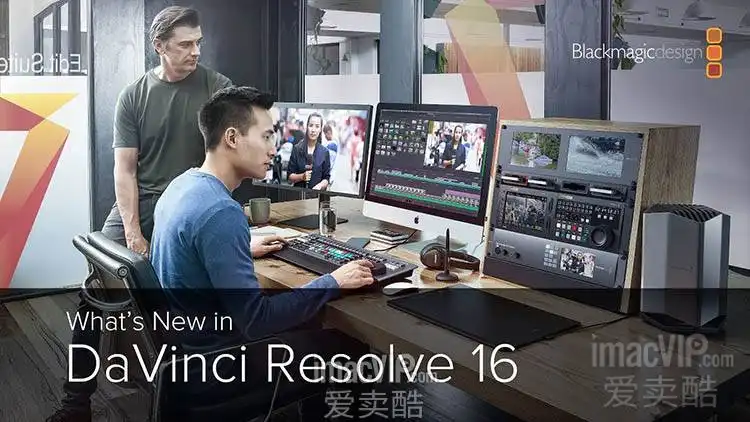
Davinci Resolve 16是迄今唯一一款在同一个软件工具中,将专业8K剪辑、调色、视觉特效和音频后期制作融于一身的解决方案!只要轻轻一点,就能立刻在剪辑、调色、特效和音频之间迅速切换。此外,DaVinci Resolve Studio也是迄今唯一一款专为多用户协作所设计的解决方案,能让剪辑师、助理、调色师、视觉特效师和音响设计师同时处理同一个项目!无论您是个人艺术家,还是创意团队的一员,都不难发现DaVinci Resolve 15代表了高端后期制作的最高标准,并且比其他软件更加受到好莱坞电影、电视连续剧和电视广告的青睐。
新功能说明:
DaVinci Resolve 16最新添加了革命性的快编页面,能帮助剪辑师在紧迫的时间内出色高效地完成工作任务!最新添加的DaVinci Neural Engine神经网络引擎利用机器学习技术,能实现面部识别、Speed Warp等众多强大功能。“调整片段”功能可让您在下方时间线对片段应用各种特效和调色,“快速导出”能从软件任何页面将项目快速上传到YouTube和Vimeo等平台,最新GPU加速示波器则能为您带来无比专业的技术监看选项。此外,Fusion速度也有了显著提升,Fairlight更是添加了沉浸式3D音频。DaVinci Resolve 16是一次重大更新,它汇集了数百项用户期盼已久的实用功能!
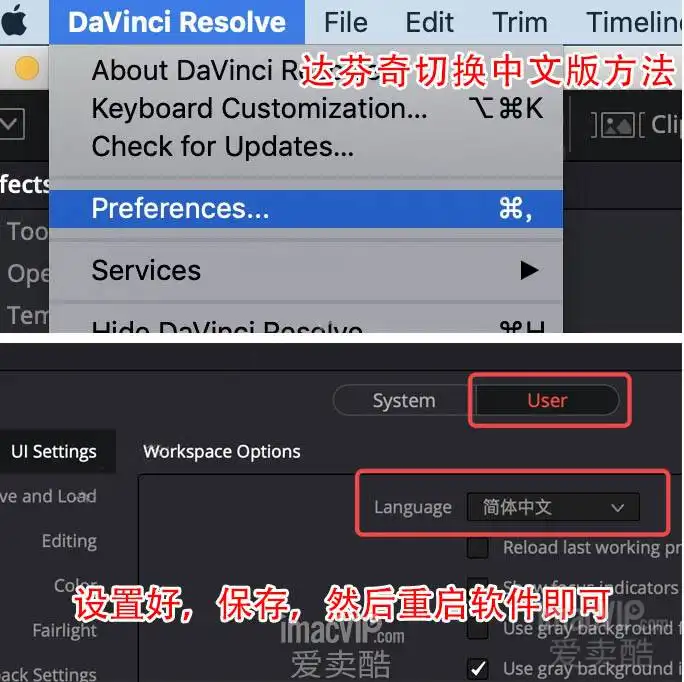
安装教程(正式版,不是beta版本)
Win:
安装Setup – Studio.exe
将替换文件夹里面的3个文件拷贝到安装目录下,替换,完成破解。默认安装目录为:C:\Program Files\Blackmagic Design\DaVinci Resolve
Mac:
MAC安装教程
1. 安装达芬奇软件,安装完不要打开软件。
2. 在应用程序/实用工具/终端,打开终端,输入以下代码后回车
perl -pi -e 's/\x2E\x43\x07\x0F\x1F\x44\x00\x00\x55/\x2E\x43\x07\x0F\x1F\x44\x00\x00\xC3/g' /Applications/DaVinci\ Resolve/DaVinci\ Resolve.app/Contents/MacOS/Resolve
3. 如果软件不能打开或闪退, 打开终端,用以下代码安装Xcode:
xcode-select --install
4. 安装完,在终端里面粘贴以下命令,输入自己的电脑的登录密码(不显示光标,感觉没有输入,但是真的已经输入了)
sudo codesign -f -s - /Applications/DaVinci\ Resolve/DaVinci\ Resolve.app/Contents/MacOS/Resolve










评论2